Как установить Google Chrome в Arch Linux

Хотите установить веб-браузер Google Chrome в Arch Linux? Наше подробное, проверенное и надёжное пошаговое руководство поможет вам.
Итак, вы установили Arch — поздравляем с этим! Одна из первых вещей, которые многие пользователи делают после установки, — это установка веб-браузера. Долгое время Google Chrome был выбором многих людей.
Естественно, многие пользователи Arch тоже хотят его установить. Однако есть небольшая проблема: Chrome недоступен в официальных репозиториях Arch. Причина проста: поскольку у Google Chrome закрытый исходный код, он не включён в официальные репозитории Arch, где приоритетным является программное обеспечение с открытым исходным кодом.
Но не стоит беспокоиться, потому что Chrome доступен в AUR (репозитории пользователей Arch) — отличной коллекции пользовательского и поддерживаемого программного обеспечения, которая отличает Arch от других дистрибутивов Linux. Сейчас я покажу вам, как легко его установить, и это займёт всего несколько минут. Итак, давайте приступим!
Установите браузер Chrome в Arch Linux
Есть два способа установить Google Chrome в вашей системе Arch: с помощью помощника AUR или напрямую установив браузер. Мы настоятельно рекомендуем первый способ, и вот почему.
Помощник AUR — это простая программа, которая позволяет легко управлять пакетами программного обеспечения из репозитория AUR (устанавливать, обновлять и удалять) с помощью одной команды. Думайте о ней как о вашем доступе к обширной коллекции программного обеспечения, доступного в AUR Arch. После установки вы можете использовать её для доступа к любому программному обеспечению из AUR и управления им.
Однако предположим, что вы решили установить Chrome вручную, не используя помощник AUR. В этом случае вам придётся повторить процесс для каждого другого программного обеспечения, которое вы хотите установить из AUR, включая обновления вручную (перекомпиляцию программного обеспечения). На практике почти все пользователи Arch используют помощника AUR для эффективной работы с программным обеспечением из AUR.
Теперь, когда мы прояснили эти моменты, пора приступать. Вы всего в одном шаге от установки Google Chrome в вашей системе Arch.
Установка Chrome с помощью AUR Helper
Доступно несколько помощников AUR, но один из самых популярных и часто используемых пользователями Arch, в том числе и мной, — yay (Yet Another Yogurt), помощник AUR, написанный на Go. Чтобы установить его, просто выполните следующие четыре команды по порядку.
sudo pacman -S git base-devel git clone https://aur.archlinux.org/yay.git cd yay makepkg -si
Всё будет готово всего за 1–2 минуты, а помощник AUR будет установлен и готов к работе!
Теперь вы можете спокойно выйти из каталога «yay» и удалить его без каких-либо опасений, так как он вам больше не нужен.
cd .. rm -rf yay/
И мы переходим к красоте и удобству, которые предлагает yay: мы устанавливаем веб-браузер Google Chrome в нашу систему Arch Linux с помощью всего одной короткой команды.
yay -S google-chrome
Пока помощник работает, вам будет предложено выбрать один из нескольких вариантов. Просто нажмите «Enter», чтобы принять настройки по умолчанию. Примерно через минуту Google Chrome будет установлен.
Вот и всё, друзья. Просто запустите браузер через панель запуска приложений на вашем компьютере и наслаждайтесь плавным и удобным просмотром веб-страниц.
При первом запуске Chrome у вас будет возможность сделать его браузером по умолчанию. Вы также можете выбрать «автоматическую отправку статистики использования и отчётов о сбоях в Google». Вам решать, хотите ли вы это включить.
Когда закончите, нажмите «ОК». Google Chrome запустится. Наслаждайтесь!
Установите Chrome в Arch вручную (без помощника AUR)
Если вы хотите вручную установить Google Chrome из AUR без помощника AUR, введите в терминале следующие три команды:
git clone https://aur.archlinux.org/google-chrome.git cd google-chrome makepkg -si
Позвольте мне объяснить, что это делает. Сначала он загружает PKGBUILD для Google Chrome из AUR. Если вы не знакомы с этой концепцией, я просто хочу пояснить, что это файл сценария, используемый в Arch, который содержит инструкции по сборке пакетов из исходного кода.
Затем команда makepkg используется для создания самого пакета в соответствии с инструкциями, указанными в вышеупомянутом файле PKGBUILD.
После компиляции makepkg упаковывает программное обеспечение в устанавливаемый файл (с расширением «.pkg.tar. zest», используемым в Arch), который затем можно установить с помощью pacman.
- -s: Автоматическое разрешение и установка зависимостей сборки.
- -i: Автоматическая установка пакета после сборки.
Вот и всё — Google Chrome теперь установлен в вашей системе Arch Linux. Однако мы настоятельно рекомендуем использовать AUR-помощник вместо того, чтобы устанавливать его вручную, как мы это сделали.
Помимо удобства, основная причина заключается в том, что вам придётся заново пройти весь процесс установки, чтобы обновить этот пакет.
Хотя это может показаться не такой уж большой проблемой для одного приложения, представьте, что вы делаете это для 100 или более пакетов AUR. Это быстро превратится в головную боль!
В отличие от этого, с помощью помощника AUR вы можете просто запустить «yay -Sua», и он автоматически перестроит и установит все пакеты AUR в вашей системе с доступными обновлениями. Разве это не здорово?
Заключение
Следуя инструкциям, приведённым в этом руководстве, вы сможете быстро установить Google Chrome в своей системе Arch Linux и воспользоваться его функциями и совместимостью.
Спасибо, что уделили время! Как всегда, мы будем рады любым предложениям и комментариям в разделе ниже.
Редактор: AndreyEx
Важно: Данная статья носит информационный характер. Автор не несёт ответственности за возможные сбои или ошибки, возникшие при использовании описанного программного обеспечения.

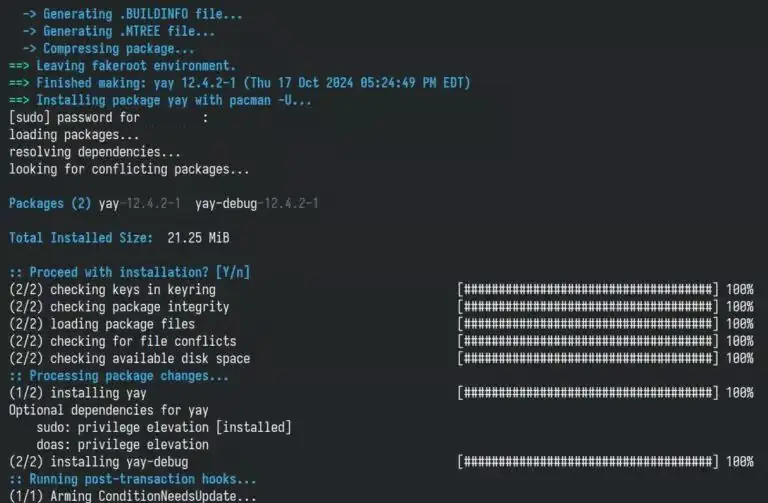
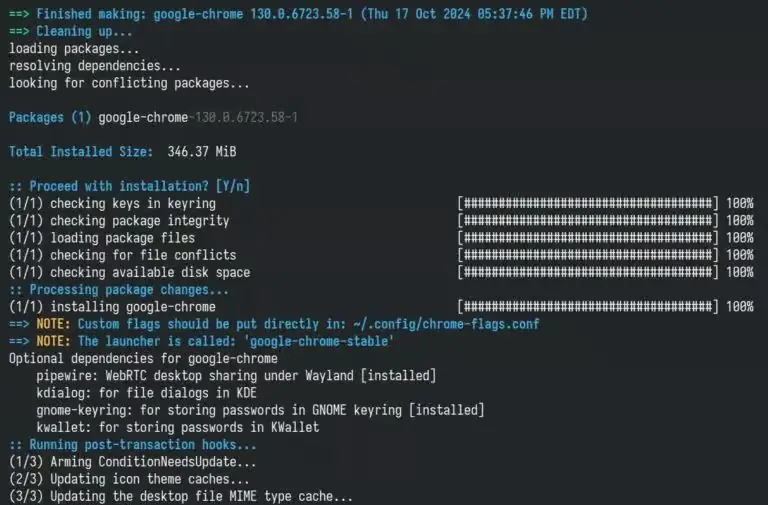
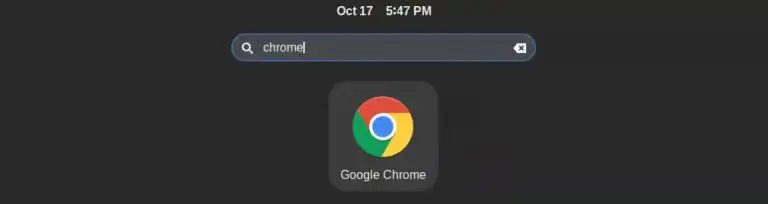
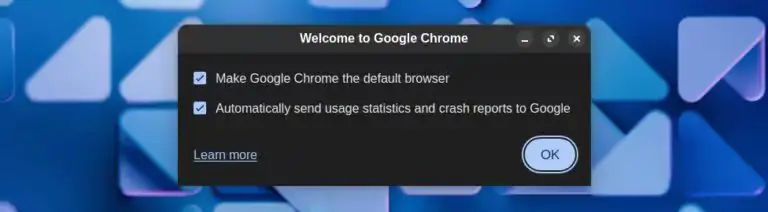
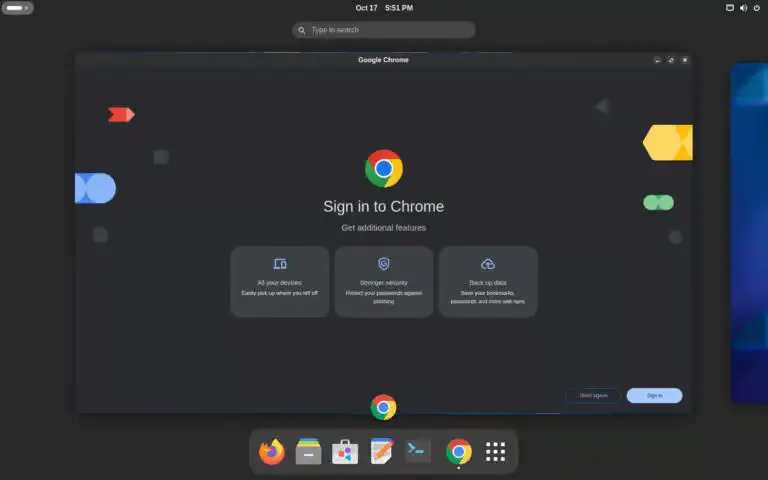
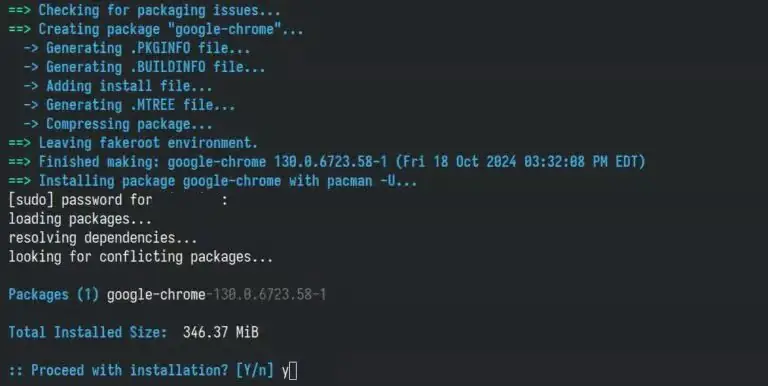





как его потом в PATH добавить? куда он установился?
Когда ты ставишь google-chrome из AUR на Arch Linux, бинарник, как правило, попадает в стандартный путь: **/usr/bin/google-chrome-stable** или **/usr/bin/google-chrome**.
Если хочешь точно узнать, куда установился Chrome, выполните: pacman -Ql google-chrome | grep /usr/bin
Это покажет путь к исполняемому файлу.
Если по какой-то причине он не в PATH, можно либо:
1. Создать симлинк, например: sudo ln -s /usr/bin/google-chrome-stable /usr/local/bin/google-chrome
2. Добавить каталог, где лежит исполняемый файл (например /usr/bin) в переменную PATH, если он не там (но /usr/bin обычно уже в PATH).